nodeJS的安装及配置
本文向大家介绍一下安装NodeJS的具体步骤以及需要配置和注意的一些小问题.
本机环境:Windows10 64位
1,从官网下载最新的nodeJS:https://nodejs.org,下载最新的x64位的安装包
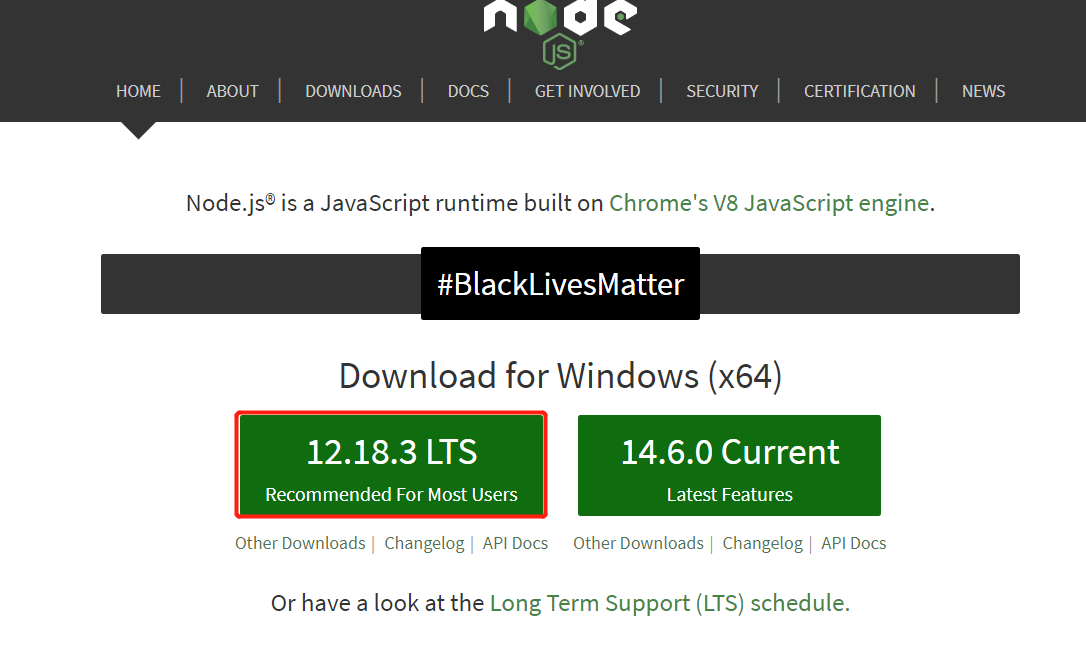
2,安装包下载完成后就直接傻瓜式安装(直接下一步下一步)即可,其中的一些选项若无特殊需求的话按照默认选项继续即可,值得注意的是,安装路径最好不要有中文目录.不然会对于后面的一些环境变量的配置会产生一些影响.
完成安装后文件夹目录截图:

3,安装完成后nodejs会自动在环境变量path中加入安装路径,win+r,cmd启动dos窗口,
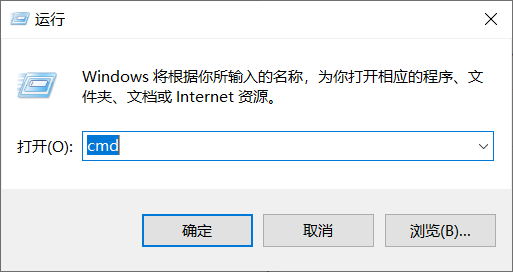
4,在命令行中输入node -v查询node版本,输入npm-v 查询npm版本.
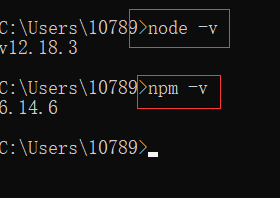
注意:若显示node不是内部或外部命令,也不是可运行的程序时则需手动添加path安装路径.
右击此电脑,选择属性,点击左侧的高级系统设置.
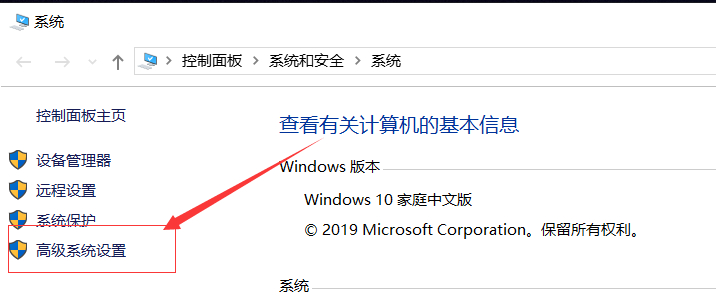
之后点击环境变量
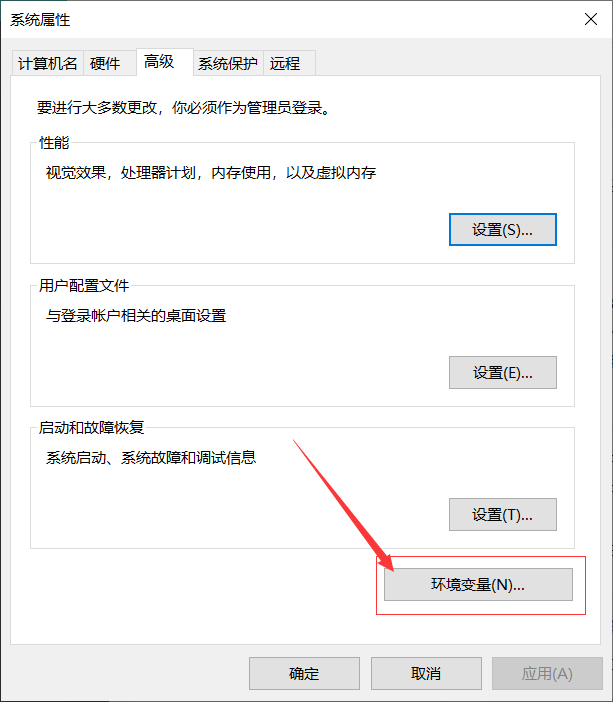 ![image.png]
![image.png]
在系统变量中找到path,点击编辑.
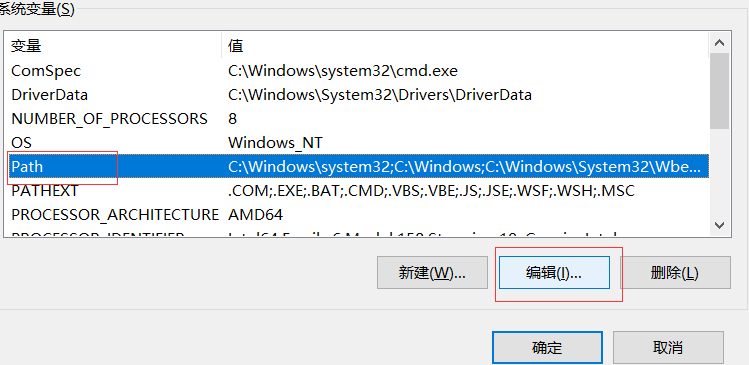
之后点击新建,加入node安装路径即可.
注意:(windows7的系统是直接在path路径后添加nodeJS的安装路径即可,添加之前先查看以下末尾有没有":",若没有则需要手动添加).
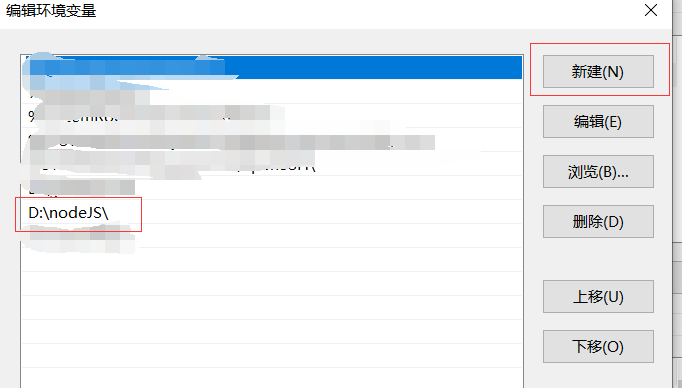
之后重新执行第四步的命令即可.
5,在NodeJs文件目录下建立”node_global“及”node_cache“两个文件夹
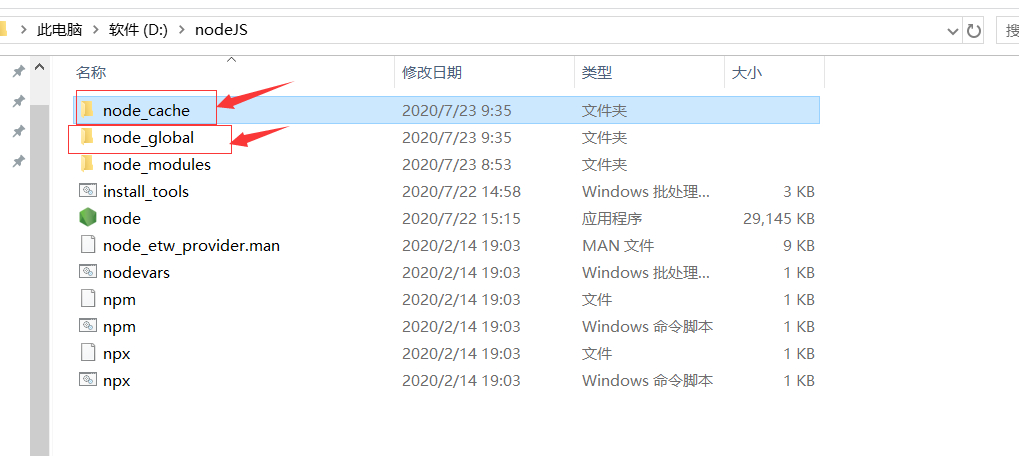
node_global:此文件夹是存储npm在安装全局模块时的路径.
node_cache:此文件是缓存cache的路径.
6,打开dos窗口,分别执行以下两条命令,来指定全局安装的存储路径及缓存路径.
npm config set prefix "D:\nodeJS\node_global"
npm config set cache "D:\nodeJS\node_cache"
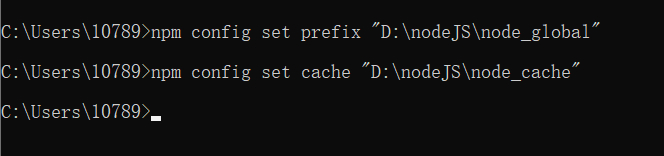
ps:引号中的内容为你刚刚新建的两个文件夹的路径.
7,配置国内镜像cnpm
由于npm下载速度比较慢,所以我们配置一下国内的镜像下载路径:
npm install -g cnpm --registry=https://registry.npm.taobao.org

之后把node_global文件夹路径配置到path环境变量中.否则cnpm命令不会生效.
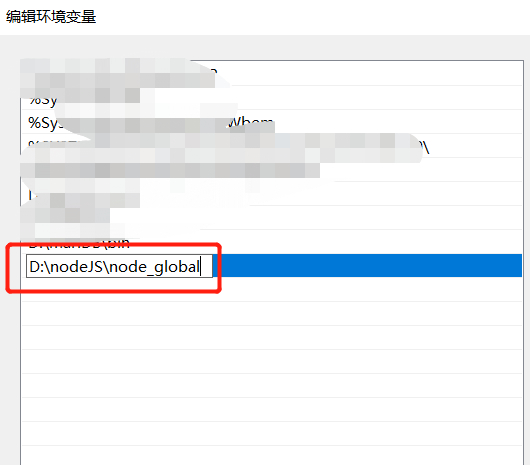
接下来在dos命令行中执行cnpm -v,检查安装及配置是否成功.配置完path路径后需要打开新的dos窗口来执行命令.

之后执行install时就可以使用cnpm install 来下载框架及依赖了.
好了,以上就是安装nodeJS安装步骤了,希望对大家能够有一些帮助.
标题:nodeJS的安装及配置
作者:tangdou
地址:https://www.mmzsblog.cn/articles/2020/08/01/1596285756712.html
如未加特殊说明,文章均为原创,转载必须注明出处。均采用CC BY-SA 4.0 协议!
本网站发布的内容(图片、视频和文字)以原创、转载和分享网络内容为主,如果涉及侵权请尽快告知,我们将会在第一时间删除。若本站转载文章遗漏了原文链接,请及时告知,我们将做删除处理!文章观点不代表本网站立场,如需处理请联系首页客服。• 网站转载须在文章起始位置标注作者及原文连接,否则保留追究法律责任的权利。
• 公众号转载请联系网站首页的微信号申请白名单!
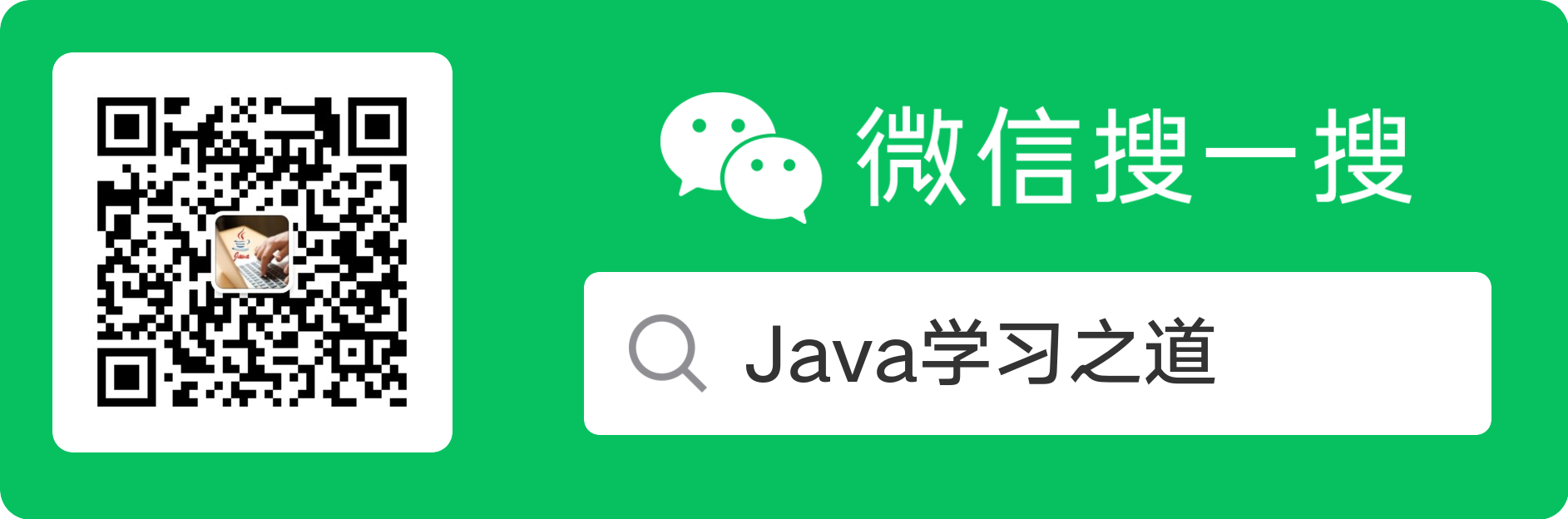
 其它资源
其它资源
 友链申请
友链申请